PHP 편집자 Zimo가 Win11 작업 관리자 우선순위를 쉽게 설정하고 컴퓨터 성능을 최적화하는 방법을 알려드립니다! 몇 가지 간단한 단계만으로 애플리케이션 우선순위를 조정하여 중요한 프로그램에 더 많은 리소스를 제공하고 더 빠르게 실행할 수 있습니다. 지연이 발생하지 않고 원활한 작동 경험을 즐기세요!
Win11 작업 관리자에서 우선 순위를 설정하는 방법:
1 먼저 작업 표시줄을 마우스 오른쪽 버튼으로 클릭한 다음 작업 관리자를 클릭합니다.
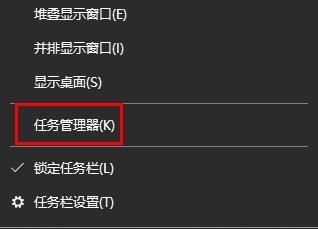
2. 그런 다음 위의 상세정보를 클릭하세요.
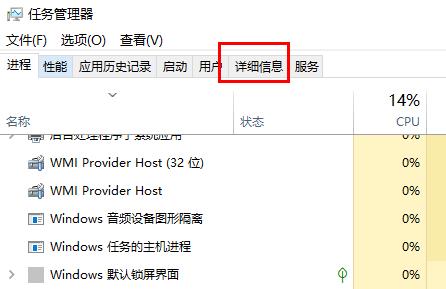
3. 우선순위를 지정해야 하는 프로세스를 찾아 마우스 오른쪽 버튼을 클릭하고 우선순위 설정을 선택합니다.
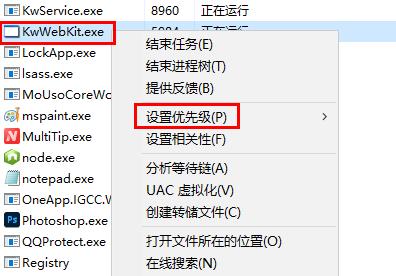
4. 마지막으로 오른쪽 메뉴에서 설정을 맞춤 설정할 수 있습니다.
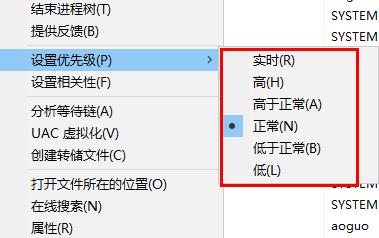
위 내용은 win11 작업 관리자에서 우선 순위를 설정하는 방법은 무엇입니까? Windows 11 작업 관리자에서 우선 순위를 조정하는 방법의 상세 내용입니다. 자세한 내용은 PHP 중국어 웹사이트의 기타 관련 기사를 참조하세요!